IE8开发人员工具教程(一)
时间:5年前 阅读:6559
2009年3月,微软公司发布了Internet Explorer 8.0版。
目前,在所有浏览器中,IE家族的份额占到2/3,而且,IE 8会捆绑在Windows Vista和Windows 7之中。可以预料,这个软件将成为使用量最大的软件之一。
但是,在网页设计师心目中,IE的名声一向不好。IE6简直是网页设计师的灾难,IE7也没有多少改善。所以,在业界,大家对IE8的发布并没有特别的关心。
不过,在使用了几个星期之后,我要说IE8真是出人意料,它的表现堪称优秀。我不想比较它与其他浏览器谁优谁劣,我只想说IE6一向被诟病的几个最大的缺陷,IE8都做出了很大的改善,比如对标准的支持、对内存的管理、经常崩溃的问题等等。
在所有的改进之中,我最欣赏的莫过于IE8的新附件----开发人员工具(Developer Tools)。它彻底改变了网页设计师的生活,可以毫不夸大地说,有了这个强大的工具,使得为IE开发网站再也不是一件苦差了。
本文就是根据我自己的学习过程,整理出的一份教程,主要参考了微软公司的官方文档。目标是只用几个最简单的例子,就帮助你快速掌握它的使用。
开发人员工具的简介
IE8中附带了"开发人员工具",不需要任何安装。只要IE8能使用,它就能使用。如果你还没安装IE8,可以去官方网址下载中文版。这是阅读这篇教程所必需的。
"开发人员工具"默认是关闭的,必须手动打开。方法是点击"工具"菜单中的"开发人员工具",或者直接按F12键。
打开以后,就是下面这样的界面。
可以看到,在主工作区(Primary Content Pane)中有四个选项卡----HTML、CSS、Javascript(脚本)、Profiler(探查器)。这就是开发工作的主要环境。
HTML是默认的选项卡,每当新打开一个网页,网页的源代码就以DOM树的形式在其中展示。点击最左边的+号,可以展开/收缩该DOM元素。
同Firebug的比较
Firebug是Firefox浏览器中使用最广的开发工具。我的感觉是,对于一些最常见的任务,IE8的"开发人员工具"和Firebug都可以完成,比如网页元素的样式分析和Javascript代码的除错。除此之外,两者各有特点。(关于Firebug,可以参见我翻译的《Firebug入门指南》。)
根据我的观察,IE8的"开发人员工具"有三个功能,是Firebug不具备的。
第一,列出失效样式。
"开发人员工具"会以删除线的形式,列出被其他CSS命令取代的样式设置,可以很方便地看出样式之间的继承关系。
第二,颜色选取器。
打开"工具"菜单,选择"显示颜色选取器"。
原始网页上,就会显示一个小的吸管,可以用来查看每一个像素点的颜色。
第三,性能调试的"探查器"(Profiler)功能。
这个功能会列出Javascript脚本中每一个函数、每一个命令运行的次数和所花费的时间,很有助于找出网页代码的性能瓶颈。
另一方面,Firebug也有一些功能是IE8的"开发人员工具"所不具备的。最重要的就是,"开发人员工具"无法显示关于HTTP请求的信息,所以它几乎无法用来调试Ajax网页程序。
当然,IE8的"开发人员工具"和Firebug并不是互相替代的关系,因为两者都无法安装在对方的浏览器上,所以网页设计师还是需要同时学会这两个工具。
范例网页
以下的内容都需要动手操作。
使用的范例网页地址为http://www.ruanyifeng.com/webapp/ie8/,请用IE8打开这个网址。注意,一定要用IE8打开,其他版本和型号的浏览器无效。
范例网页是一个假想的游戏软件销售列表。用户勾选单选框,底下的"总价"栏就会自动显示总金额。我们就用这个网页,来说明如何使用"开发人员工具"。
实例一:修改网页中的文字
操作的目标是将"产品"改成"产品描述"。
操作步骤:
1. 打开"查找"菜单,选择"单击选择元素"。
2. 用鼠标点击原始网页上的"产品"两个字,这时它所在的区域会显示蓝色边框。
3. 再回到"开发人员工具",这时"产品"所在的"TH"部分已经高亮显示了。
4. 将其展开后,可以看到有一行浅色的"文字 - 产品"。
5. 点击"产品"两个字,就会变成可编辑状态,将其改为"产品描述"。
6. 按下回车后,网页就会自动更新,出现"产品描述"。
除了"单击选择元素",另一个选择元素的方法是使用搜索。在左上角的搜索栏中,键入"产品",按回车后,就能直接找到需要修改的文字。
(未完待续)
本站声明:网站内容来源于网络,如有侵权,请联系我们https://www.qiquanji.com,我们将及时处理。

微信扫码关注
更新实时通知



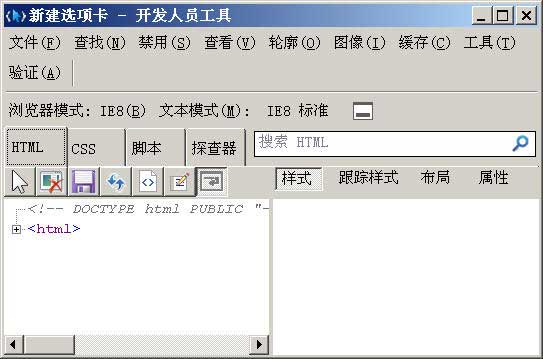
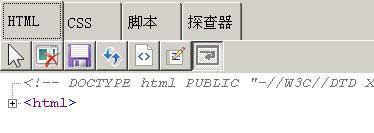
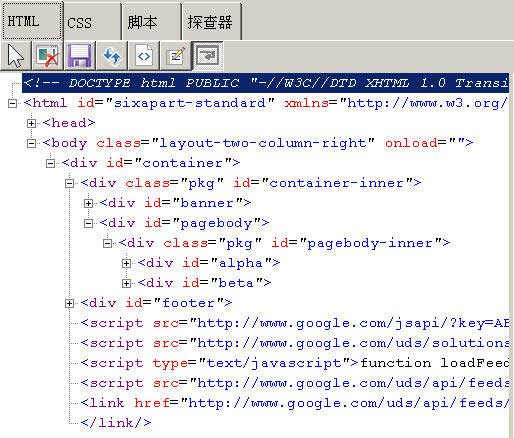
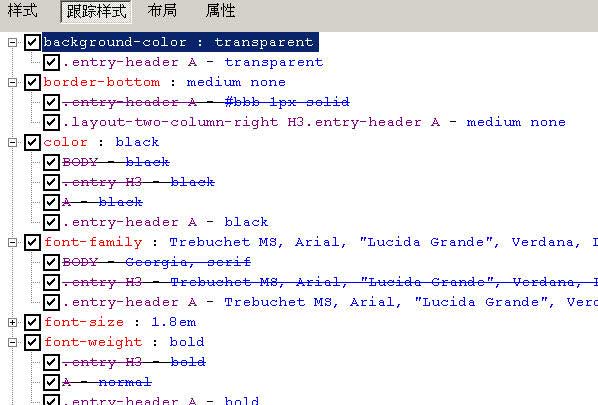



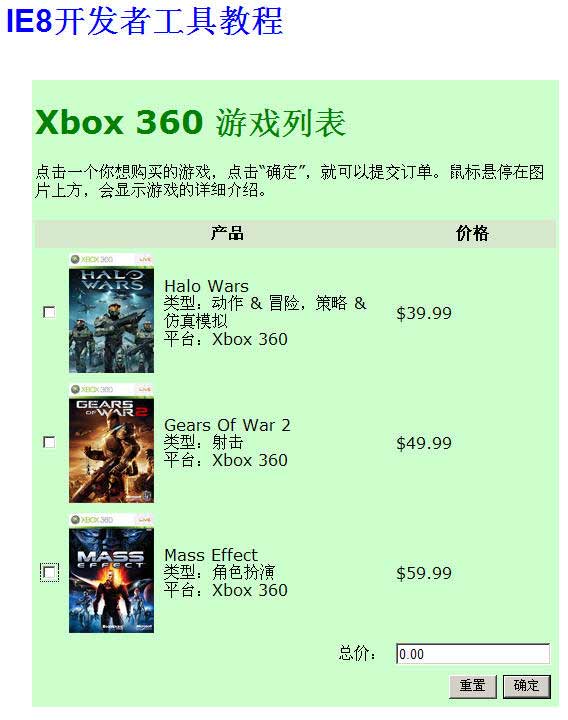
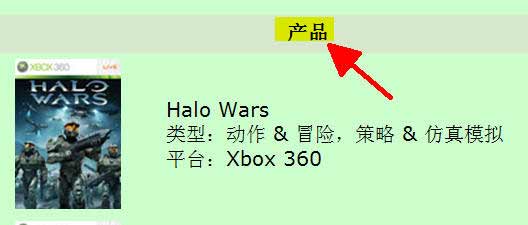

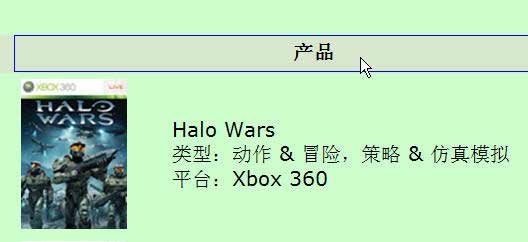




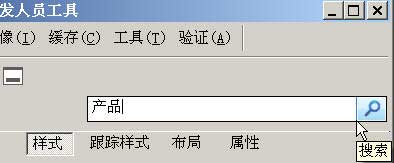
网友评论